大型分析仪器仿真软件ISTS3.0操作手册
ST-G3 车载数据分析仪用户手册说明书
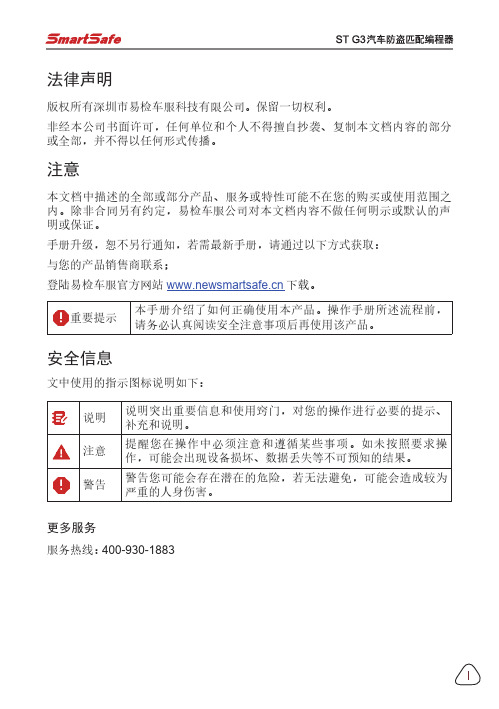
法律声明版权所有深圳市易检车服科技有限公司。
保留一切权利。
非经本公司书面许可,任何单位和个人不得擅自抄袭、复制本文档内容的部分或全部,并不得以任何形式传播。
注意本文档中描述的全部或部分产品、服务或特性可能不在您的购买或使用范围之内。
除非合同另有约定,易检车服公司对本文档内容不做任何明示或默认的声明或保证。
手册升级,恕不另行通知,若需最新手册,请通过以下方式获取:与您的产品销售商联系;登陆易检车服官方网站下载。
重要提示本手册介绍了如何正确使用本产品。
操作手册所述流程前,请务必认真阅读安全注意事项后再使用该产品。
安全信息文中使用的指示图标说明如下:说明说明突出重要信息和使用窍门,对您的操作进行必要的提示、补充和说明。
注意提醒您在操作中必须注意和遵循某些事项。
如未按照要求操作,可能会出现设备损坏、数据丢失等不可预知的结果。
警告警告您可能会存在潜在的危险,若无法避免,可能会造成较为严重的人身伤害。
更多服务服务热线:400-930-1883注意事项• 请勿在多灰、潮湿、肮脏或靠近磁场的地方使用设备,以免引起设备内部电路故障。
• 请勿在雷雨天气使用本设备。
雷雨天气可能导致设备故障或电击危险。
• 请在温度0℃到50℃范围内存放设备及其配件。
当环境温度过高或过低时,可能会引起设备故障。
• 请勿将设备放置在阳光直射的地方,如汽车仪表盘或窗台处。
• 请避免设备及其配件雨淋或受潮,否则可能导致火灾或触电危险。
• 请勿将设备靠近热源或裸露的火源,如电暖器、微波炉、烤箱、热水器、炉火、蜡烛或其他可能产生高温的地方。
包装清单以下附件仅供参考,详细包装清单,请参考随机附带的装箱清单或咨询当地经销商。
• 主机• 开关电源• 测试主线•••••• XTA001芯片转接座• 奔驰红外模拟采集钥匙•• 产品手册MCU转接板V1MCU转接板V2四代仪表免拆EEPROM全丢线BENCH模式线MCU飞线EEPROM转接板目录1 关于本手册 (1)1.1 目标读者 (1)1.2 约定 (1)1.3 图标定义 (1)2 关于ST G3 (2)2.1 产品介绍 (2)2.2 技术参数 (3)2.3 电源 (4)2.4 配件列表 (4)3 诊断 (6)3.1 常用操作 (6)3.1.1 建立硬件连接 (6)3.1.2 建立无线连接 (7)3.1.3 执行常规操作 (7)3.2 诊断操作 (8)3.2.1 钥匙编程 (8)3.2.2 变速箱编程 (13)3.2.3 发动机编程 (16)4 软件升级 (24)保修信息 (25)服务信息 (25)1 关于本手册本手册包含了产品操作使用说明。
大型分析仪器仿真软件ISTS3.0操作手册

大型分析仪器仿真软件ISTS3.0操作手册地址:北京市朝阳区安外小关东里10号院,润宇大厦610室邮编:100029 1大型分析仪器仿真软件ISTS3.0北京东方仿真软件技术有限公司2008年8月一、培训软件启动和主要模块 (3)二、实验操作说明 (9)1、开机操作 (10)2、分析标准样品 (15)3、分析待测样品 (18)4、数据处理界面 (20)5、实验完成 (21)地址:北京市朝阳区安外小关东里10号院,润宇大厦610室邮编:100029 2一、培训软件启动和主要模块在正确安装完成后,在界面上有该软件的启动快捷方式。
双击该图标,启动软件运行。
软件运行后,进入如下界面(见图2),输入姓名、学号和机器号后,还需输入教师站IP地址。
点“单机练习”或“局域网模式”启动软件。
进入工艺选择,如图3。
地址:北京市朝阳区安外小关东里10号院,润宇大厦610室邮编:100029 3地址:北京市朝阳区安外小关东里10号院,润宇大厦610室邮编:1000294(图2)地址:北京市朝阳区安外小关东里10号院,润宇大厦610室邮编:1000295(图3)然后进入“培训项目”界面,气相色谱技能大赛里面的“给定物质定性定量分析”。
(见图4),点击左上角的“启动项目”。
进入导航界面。
(见图5)地址:北京市朝阳区安外小关东里10号院,润宇大厦610室邮编:1000296(图4)进入导航页面,主要包括“主界面(即导航页面)”“操作界面”“试题说明”。
(图5)地址:北京市朝阳区安外小关东里10号院,润宇大厦610室邮编:100029 7操作界面(图6)地址:北京市朝阳区安外小关东里10号院,润宇大厦610室邮编:100029 8地址:北京市朝阳区安外小关东里10号院,润宇大厦610室邮编:1000299试题说明(图7)二.实验操作说明点击界面中左下角功能钮“操作界面”,直接进入实验操作。
主界面如图6。
学员做气相色谱仿真实验“给定物质定性定量分析”,可按以下步骤操作(对此软件有一定程度的熟悉后,并不需要严格按以下步骤操作,学员完全可以根据对所学知识的理解,进行些创造性的操作)。
TriStar3000操作规程
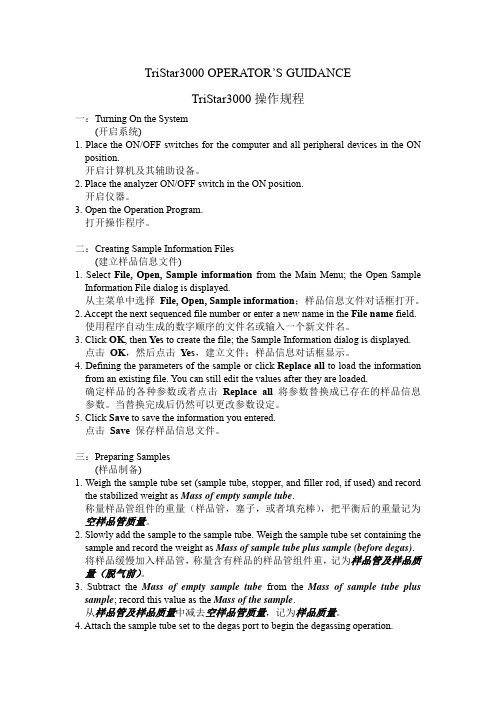
TriStar3000 OPERATOR’S GUIDANCETriStar3000操作规程一:Turning On the System(开启系统)1. Place the ON/OFF switches for the computer and all peripheral devices in the ON position.开启计算机及其辅助设备。
2. Place the analyzer ON/OFF switch in the ON position.开启仪器。
3. Open the Operation Program.打开操作程序。
二:Creating Sample Information Files(建立样品信息文件)1. Select File, Open, Sample information from the Main Menu; the Open Sample Information File dialog is displayed.从主菜单中选择File, Open, Sample information;样品信息文件对话框打开。
2. Accept the next sequenced file number or enter a new name in the File name field. 使用程序自动生成的数字顺序的文件名或输入一个新文件名。
3. Click OK, then Yes to create the file; the Sample Information dialog is displayed. 点击OK,然后点击Yes,建立文件;样品信息对话框显示。
4. Defining the parameters of the sample or click Replace all to load the information from an existing file. You can still edit the values after they are loaded.确定样品的各种参数或者点击Replace all 将参数替换成已存在的样品信息参数。
EST3中文命令操作和系统调试手册(全)2011

EST3中文命令操作和系统调试手册(全)2011预览说明:预览图片所展示的格式为文档的源格式展示,下载源文件没有水印,内容可编辑和复制2011年正式版本第1章基本操作概述本章叙述基本的系统操作指令。
内容面板控制显示信息处理显示开关的功能简介在本章所描述的操作系统中,必需确认每个事件。
每条信息可用“上一信息、下一信息”键查阅。
自动恢复(修复)的故障(Trouble)和状态(Monitor)等低优先权事件将被确认后自动地从信息队列中删去,而不必让操作员按复位(Reset)键,系统即可恢复正常工作。
注意:被清除后的报警(Alarm)和监视(Supvr)事件不能自动恢复,并将存于报警信息队列和监视信息队列中,直到人工按复位(Reset)键系统才能恢复正常工作。
面板控制面板控制开关的功能或者特点,其作用范围定义为,网络内当功能被激活时,火灾报警机箱受到影响的三种作用范围:·局部——其功能特性只影响安装了LCD显示屏的机箱·分组——其功能特性影响网络上预先定义好分组的机箱·全局——其功能特性影响网络上所有的机箱分组局部全局一个网络可以是一个或多个分组的一部分。
火灾报警系统配置的特性与功能因安装不同而异,可根据现场的特殊情况,来决定是否已经把用户需要的功能与特点设计进去。
LCD显示屏LCD显示屏是系统的主要的操作界面,它显示系统工作状态。
1.电源状态指示灯:当交流电源接通时绿灯亮。
(Power)2.测试状态指示灯:当系统的任何一部分处于测试状态时黄灯亮。
如果系统经过一段时间,没有(Test)动作,可编程的定时器会自动退出测试模式。
3.CPU故障指示灯:当中央处理器CPU的监视单元检测到处理器故障后,黄灯亮。
(CPU Fail)4.接地故障指示灯:当连接机箱的非接地线与地相连时黄灯亮。
(Ground Fault)[3GROUP.CDR]5.屏蔽状态指示灯:当一些点或区域被人工屏蔽时黄灯亮。
仿真软件明细单

网络注册,带加密狗运行,,最多可以安装到100站点
8
青霉素发酵实习仿真软件
50
网络注册,带加密狗运行,最多可以安装到100站点
9
安全方面的素材库
7cd
包括;锅炉安全技术案例篇;锅炉安全技术基础篇;压力容器安全技术基础篇;防尘安全技术素材库;防毒安全技术素材库;用电安全技术素材库;防火防爆安全技术素材库。
仿真软件明细单
软件名称
数量(站点)
标准价格(元)
优惠总价(元)
备注
1
水煤浆加压气化制水煤气软件
50
网络注册,带加密狗运行,最多可以安装到100站点
2
分析仪器素材库
1CD
序列码加密,学校内部无限制使用
3
催化裂化工艺仿真软件(反再部分)
50
网络注册,带加密狗运行,最多可以安装到100站点
4
连续重整装置
50
1CD
总价
10
化工工艺素材库—煤化工素材库3.0
1CD
11
空分工艺仿真软件
50
网络注册,带加密狗运行,,最多可以安装到100站点
12
化工单元仿真软件扩展包
50
网络注册,带加密狗运行,,最多可以安装到100站点
13
化工仪表及自动化在工业应用案例素材库
1CD
14
炼油工程素材库
1CD
15
化工工艺素材库—常减压素材库3.0
技能鉴定软件,网络注册,带加密狗运行增加一个站点增加500元,最多可以安装到100站点
5
延迟焦化装置
50
技能鉴定软件,网络注册,带加密狗运行增加一个站点增加500元,,最多可以安装到100站点
直读光谱仪软件操作规程(3篇)
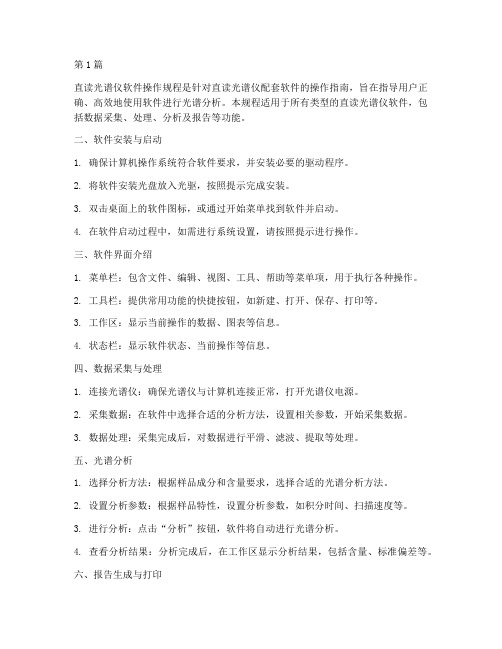
第1篇直读光谱仪软件操作规程是针对直读光谱仪配套软件的操作指南,旨在指导用户正确、高效地使用软件进行光谱分析。
本规程适用于所有类型的直读光谱仪软件,包括数据采集、处理、分析及报告等功能。
二、软件安装与启动1. 确保计算机操作系统符合软件要求,并安装必要的驱动程序。
2. 将软件安装光盘放入光驱,按照提示完成安装。
3. 双击桌面上的软件图标,或通过开始菜单找到软件并启动。
4. 在软件启动过程中,如需进行系统设置,请按照提示进行操作。
三、软件界面介绍1. 菜单栏:包含文件、编辑、视图、工具、帮助等菜单项,用于执行各种操作。
2. 工具栏:提供常用功能的快捷按钮,如新建、打开、保存、打印等。
3. 工作区:显示当前操作的数据、图表等信息。
4. 状态栏:显示软件状态、当前操作等信息。
四、数据采集与处理1. 连接光谱仪:确保光谱仪与计算机连接正常,打开光谱仪电源。
2. 采集数据:在软件中选择合适的分析方法,设置相关参数,开始采集数据。
3. 数据处理:采集完成后,对数据进行平滑、滤波、提取等处理。
五、光谱分析1. 选择分析方法:根据样品成分和含量要求,选择合适的光谱分析方法。
2. 设置分析参数:根据样品特性,设置分析参数,如积分时间、扫描速度等。
3. 进行分析:点击“分析”按钮,软件将自动进行光谱分析。
4. 查看分析结果:分析完成后,在工作区显示分析结果,包括含量、标准偏差等。
六、报告生成与打印1. 生成报告:点击“报告”菜单,选择报告模板,将分析结果生成报告。
2. 打印报告:将生成的报告导出为PDF或Word格式,进行打印。
七、软件关闭1. 关闭报告:完成报告打印后,关闭报告窗口。
2. 退出软件:点击菜单栏中的“文件”菜单,选择“退出”或点击软件右上角的关闭按钮。
3. 断开光谱仪连接:关闭光谱仪电源,确保光谱仪与计算机连接正常断开。
八、注意事项1. 确保光谱仪与计算机连接正常,避免数据采集失败。
2. 在进行光谱分析时,请仔细设置分析参数,确保分析结果的准确性。
IMMESS操作手册第三版

内蒙古公共气象服务基础平台IMMESS 1。
0操作手册(第三版)目录目录 (2)1、配置环境 (4)2、系统的安装 (4)3、登陆界面 (6)4、总界面 (6)4。
1 标题栏 (7)4.2 工具栏 (7)4.2.1 系统工具栏 (7)4。
2.2 基础工具栏 (8)4。
2.2。
1 实况动态 (8)4。
2.2.2 站点信息 (8)4。
2.2.3 空间统计 (9)4.2。
3 流程工具栏 (10)4。
2。
3.1实时资料 (10)4。
2。
3。
2历史资料 (11)4.2.3.3预报预测 (15)4。
2。
3.4遥感监测 (15)4.2.3。
5信息发布 (16)4。
2。
3。
6指导产品 (16)4.2.3。
7知识库 (16)4。
2.3.8业务管理 (17)4.3控制面板 (17)4.3。
1绘图设置 (17)4.3。
2地图设置 (18)4.3.3外部数据导入 (18)4。
3。
4数据管理 (19)4。
3。
5数据统计 (19)4。
4地图显示 (20)4。
5产品制作 (20)4。
6产品编辑 (21)4.7气象信息查询 (22)4。
8乡镇精细化预报 (22)4.9状态栏 (23)5 系统本地化 (23)5.1 用户名和密码 (23)5。
2 定时提醒 (23)5.3 服务方案 (24)5.4登陆日志 (24)5。
5产品制作 (25)5。
5。
1 产品名称、主要内容、发布对象、签发人设置 (25)5。
5.2产品模板 (25)5。
5.3 产品库 (26)5。
5.4设置发件邮箱 (26)6 专业名词解释 (27)7附录 (29)7.1 notesR8客户端 (29)7.1.1 Notes客户端的安装 (29)7。
1。
2 Notes客户端配置 (31)7.2Arc Engine的安装 (34)7。
3dotnetfx35 (35)7。
4dotnetfx40 (36)7.5 DXperience安装 (36)7。
6Micaps2Shp (38)注:本手册中红色字体内容在“专业名词解释”中有说明。
Wosa3.0 测试工具使用手册

Wosa3.0 测试工具使用手册东方通信股份有限公司金融事业部前言.............................................................................................................................................. - 4 -1、测试前准备............................................................................................................................ - 4 -1.1 启动WOSA服务............................................................................................................ - 4 -1.2 确认WOSA服务名........................................................................................................ - 4 -1.3 开启WOSA测试工具.................................................................................................... - 5 -2、出钞模块的测试步骤............................................................................................................ - 6 -2.1打开CDM300.exe.......................................................................................................... - 6 -2.2获取设备状态................................................................................................................ - 7 -2.3获取配钞算法.............................................................................................................. - 10 -2.4加钞............................................................................................................................. - 10 -2.5钞箱参考值................................................................................................................. - 13 -2.6配钞............................................................................................................................. - 15 -2.7挖钞............................................................................................................................. - 16 -2.8送钞............................................................................................................................. - 17 -2.9回收客户钞票............................................................................................................. - 18 -2.10回收废钞................................................................................................................... - 19 -2.11其他测试项................................................................................................................ - 20 -3、存款模块的测试步骤.......................................................................................................... - 21 -3.1打开CIM300.exe ......................................................................................................... - 21 -3.2获取设备状态.............................................................................................................. - 22 -3.3加钞............................................................................................................................. - 26 -3.4复位............................................................................................................................. - 26 -3.5存款操作..................................................................................................................... - 28 -3.5.1激活存款模式................................................................................................... - 28 -3.5.2打开钞口........................................................................................................... - 28 -3.5.3关闭钞口........................................................................................................... - 30 -3.5.4验钞................................................................................................................... - 30 -3.5.5取未识别钞....................................................................................................... - 32 -3.5.6入钞................................................................................................................... - 32 -3.5.7退钞................................................................................................................... - 34 -3.5.8关于结束存款模式........................................................................................... - 35 -4、读卡器IDC测试内容....................................................................................................... - 35 -4.1打开CDM300.exe ....................................................................................................... - 35 -4.2获取状态...................................................................................................................... - 37 -4.3读磁卡.......................................................................................................................... - 37 -4.4写磁卡......................................................................................................................... - 39 -4.5退卡............................................................................................................................. - 40 -4.6吞卡............................................................................................................................. - 41 -4.7清吞卡数..................................................................................................................... - 42 -5、打印机PRT测试内容....................................................................................................... - 43 -5.1打开PTR300.exe ......................................................................................................... - 43 -5.2获取状态..................................................................................................................... - 44 -5.3原始打印..................................................................................................................... - 45 -5.4 FORM打印................................................................................................................... - 47 -6、密码键盘PIN测试 ............................................................................................................. - 49 -6.1打开PIN300.exe。
TDS3000操作说明
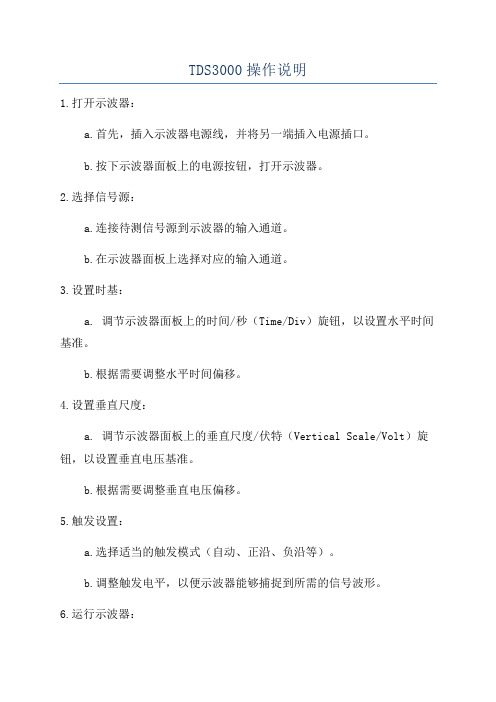
TDS3000操作说明1.打开示波器:a.首先,插入示波器电源线,并将另一端插入电源插口。
b.按下示波器面板上的电源按钮,打开示波器。
2.选择信号源:a.连接待测信号源到示波器的输入通道。
b.在示波器面板上选择对应的输入通道。
3.设置时基:a. 调节示波器面板上的时间/秒(Time/Div)旋钮,以设置水平时间基准。
b.根据需要调整水平时间偏移。
4.设置垂直尺度:a. 调节示波器面板上的垂直尺度/伏特(Vertical Scale/Volt)旋钮,以设置垂直电压基准。
b.根据需要调整垂直电压偏移。
5.触发设置:a.选择适当的触发模式(自动、正沿、负沿等)。
b.调整触发电平,以便示波器能够捕捉到所需的信号波形。
6.运行示波器:a.点击示波器面板上的运行按钮,开始数据采集和显示。
b.可以选择暂停按钮以停止数据采集,或触发按钮来手动触发数据采集。
7.配置测量参数:a.进入示波器的测量菜单,选择所需的测量类型(频率、周期、占空比等)。
b.根据需要选择输入通道、停留时间和其他参数。
8.存储和回放数据:a.TDS3000系列示波器可以存储和回放数据,以便进行后续分析。
b.使用USB存储设备或以太网连接存储示波器数据。
9.配置显示参数:b.调整波形显示窗口的大小和位置。
10.导出数据:a.可以将示波器数据导出为CSV、MATLAB或其他常见格式,以便进行进一步的数据处理和分析。
除了上述基本操作步骤外,TDS3000还具有许多高级功能,如波形数学运算、频谱分析、自动测量等。
用户可以通过阅读用户手册或进行在线培训获得更详细的操作说明。
总之,TDS3000是一款易于使用且功能强大的数字示波器,它适用于各种测量和分析应用。
熟悉和掌握上述操作步骤,将帮助用户充分发挥TDS3000的优势,并获得准确的测量结果。
Molysis使用说明v3
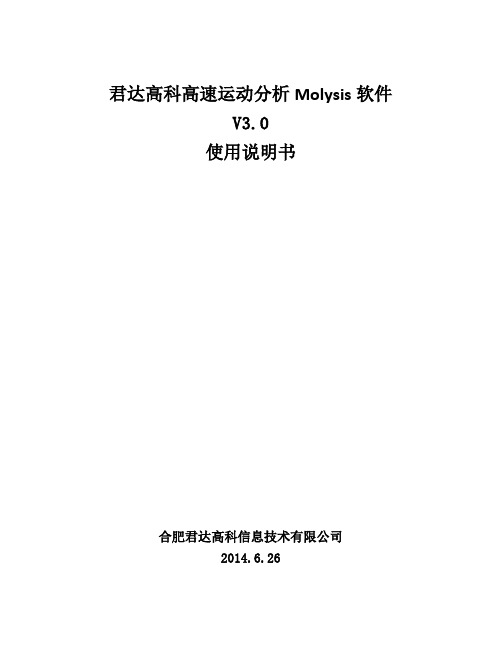
君达高科高速运动分析Molysis软件V3.0使用说明书合肥君达高科信息技术有限公司2014.6.26目录1.软件简介: (2)2.软件安装 (2)2.1.硬件要求 (2)2.2.软件要求 (2)2.3.安装 (2)3.菜单栏: (3)3.1.文件菜单: (3)3.2.编辑菜单: (4)3.3.Video菜单: (5)3.4.跟踪菜单: (5)3.5.坐标系菜单: (6)3.6.视图菜单: (6)3.7.帮助菜单: (6)3.8.工具栏: (6)4.使用Molysis (7)4.1.运动点跟踪 (7)4.2.导出分析数据 (12)4.3.质点轨迹的表示 (12)5.创建矢量: (12)6.创建RGB区域追踪 (15)7.测量工具 (16)8.视频预处理 (18)8.1.基线(baseline) (18)8.2.brightness (19)8.3.Ghost (20)8.4.radial distortion: (21)1.软件简介:Molysis是君达高科开发的专用于分析高速摄像机所拍摄的运动视频的软件。
功能包括运动目标轨迹自动跟踪、速度和加速度计算以及其他运动参数计算和图表输出、具有多种形式的轨迹表达方式.软件还具有背景去除、亮度对比度调节、畸变调整等视频预处理功能, 支持多种格式的视频输入.2.软件安装2.1.硬件要求兼容IBM x86的计算机, CPU频率2.0GHz以上, 内存2GB以上.2.2.软件要求1. 操作系统: Windows XP或更新的操作系统2. Java虚拟机: JRE 1.6或更高版本(32位)2.3.安装双击安装文件Molysis-installer.exe,按照提示安装,安装完成之后需要安JRE1.6或更高版本,否则不能运行, 请从/en/download/manual.jsp下载并安装JRE.3. 菜单栏3.1. 文件菜单图 1 文件菜单1. New Tab 新建一个标签页,在新标签页中可以打开新的视频,进行独立的操作2. Open File Open URL 打开一个文件,如视频AVI,MP4,MOV 等,或者Molysis 自定义类型文件3. Open Recent 打开一个近期使用过的文件4. Open library Browser 从这里可以打开一个您私有的库或者别人共享的库里面的文件5. Export Molysis ZIP 导出为.trz 文件6. CLose Tab Close All Tabs 关闭标签或关闭所有标签7. Save Tab Save Tab AS … Save Tabset As … 保存为.trk 文件,以便以后查看或共享8. Import 导入一个视频或者Molysis file9. Export 导出视频,Molysis file 或者分析后的数据等 10. Properties 显示当前打开的文件的基本信息 11. Print 打印 12. Exit 退出图 2 编辑菜单图 3 背景区域1. Undo撤消更改或者用快捷键CTRL+Z2. Redo重做或者快捷键CTRL+Y3. Copy Data Copy Image Copy Object复制当前标签中的数据,图片或者对你,可以在另一个标签中粘贴进去,如果复制的是图片,可以在画图程序中粘贴4. Paste ****5. 对应Copy Data Copy Image Copy Object 菜单6. Delete删除7. Mat Size背景区域大小,如4白色区域所示8. Language软件的语言,可以设置为中文9. Preferences设置首先项图4 视频菜单1.Replace替换当前视频2.Close关闭当前视频3.Paste Image将剪贴板中图片粘贴到视频窗口中4.visible选中可见,取消不可见5.play all Steps选择之后会逐帧播放6.Smooth play使帧切换速度相近,不让人产生抖动感7.Filters滤镜功能,如亮度对比度调节,底线显示,阴影显示等8.Frame Duration每一帧的显示时间,不可编辑9.Properties显示当前文件和基本信息,不可编辑3.4.跟踪菜单图5 跟踪菜单此菜单主要是建立各种跟踪目标,在下一章详细介绍.图6坐标系菜单1.Angle Units 角度单位2.Locked 选中之后不能移动坐标系3.Fixed Origin Fixed Angle Fixed Scale 固定原点,固定角度,固定比例4.Reference Frame 只有一个默认选项“default”3.6.视图菜单打开或者关闭各个视图3.7.帮助菜单打开介绍Molysis软件功能和使用方法的帮助文档.3.8.工具栏:图7工具栏从左往右,依次为1.打开,打开一个视频或者Molysis文件2.保存,保存当前标签下的视频或者Molysis文件3.打开库浏览器,库浏览器中可以打开网上共享的视频Molysis文件等4.导出ZIP文件5.播放设置,设置播放起始位置,步长等6.比例尺设置7.坐标系设置8.创建跟踪目标9.跟踪控制窗口(隐藏或者显示)10.放大缩小11.轨迹,可以查看所有轨迹或者最近轨迹12.分类,打开或者关闭所有分类13.路径,打开或者关闭所有路径14.位置,打开或者关闭所有质点位置15.速度,打开或关闭所有质点速度向量16.加速度,打开或关闭所有质点加速度向量17.伸展,拉伸向量18.自动,自动根据块计算所有向量乘积19.Notes 小编辑器,用户输入自己留意的信息,供自己阅读20.文档21.自动刷新数据和视图4.使用Molysis4.1.运动点跟踪1. 创建质点模型:(创建质点模型的目的在于研究图像中要追踪的点或者块的运动规律,例如观察测量要追踪块的位置变化,计算速度,或者加速度等参数)第一步:打开一个视频文件第二步:选择下图中的按键, 设置坐标轴和比例尺, 右边按键是选择坐标轴,左边按键是选择比例尺.图8坐标轴和比例尺工具栏按键图9 比例尺和坐标轴坐标轴和比例尺设置好之后可以隐藏起来, 右击取消选中visible属性.图10第三步:设置要跟踪的质点在工具栏上点create|point mass,默认块跟踪图标是菱形的, 弹出以下菜单:图11 Track Control第四步:选中mass A,然后按住SHIFT键鼠标点击要跟踪的点的位置图12设置point mass第四步:设置自动跟踪按住CTRL+SHIFT然后鼠标点击要跟踪的点, 弹出设置对话框, 如下图所示.图13设置自动跟踪区域其中红色虚线框是搜索该点的范围,会自动更新,小圆代表要跟踪的块所在的区域,可以调整大小. 当一切设置好之后,点击search,然后自动跟踪该点,如果该点跟踪丢失则出弹出两个选择按键, 如下图所示.图15 丢失目标点击Accept,程序仍会更新目标特征, 然后用新特征继续跟踪;点击Skip,则跳过该帧,不更新特征,在下一帧跟踪时仍用上上一帧更新之后的特征来搜索目标;按SHIFT加左键,则重新手动选择跟踪目标.跟踪完成之后会自动将结果绘制显示在plot view中,如下图所示.图16 图表视图如果想改变坐标轴类型,可以点击图15中的x或者t字符, 弹出坐标轴类型选择菜单,如下图所示.图17 坐标轴选择菜单如查看速度与时间的关系,可以选择横坐标为t,纵坐标为v; 如要查看X方向速度与时间的关系,可以选择横坐标为t,纵坐标为xv4.2.导出分析数据点击菜单栏 FILE|EXPORT|data file,如下图所示, 点击SAVE AS,选择文件保存后缀名为.txt 或者.xlsx都可以.图18 导出结果4.3.质点轨迹的表示运动目标的在每一帧图像中的位置可以用多种形式表示, 不仅可以借此区分不同目标的轨迹, 同时可以方便计算分析, 具体有菱形、三角形、圆、竖线、水平线、矢量、点、粗菱形、粗三角形、粗竖线、粗水平线等.例如, 用竖线标记运动目标的位置, 可以很方便的看到目标在水平方向运动; 相反, 用水平线标记运动目标的位置, 可以清楚的看到目标在竖直方向的运动, 如下图所示.图295.创建矢量如果图像上有矢量的话,则用该软件可以对图片上的矢量进行定量精确的分析. 点击”创建/矢量”菜单(见下图), 再按Ctrl+shift创建矢量.图32 矢量菜单图33创建矢量上图最上面显示的是创建矢量的参数:X代表矢量的横轴值,Y代表矢量的纵轴值,mag表示的是矢量本身的长度值,theta表示的是矢量的角度。
金相分析软件操作规程

金相分析软件操作规程
《金相分析软件操作规程》
一、软件使用前准备
1. 确保电脑系统符合软件安装要求;
2. 确保金相分析仪器已经正确连接到电脑,并且驱动程序已经安装完成;
3. 确保金相分析软件已经成功安装并激活。
二、软件操作步骤
1. 启动金相分析软件,输入用户名和密码进行登录;
2. 在主界面上选择相应的功能模块,如晶体分析、相态分析等;
3. 根据样品准备好的标本进行选择,并设置分析参数;
4. 点击“开始分析”按钮,程序开始进行数据采集和分析;
5. 数据分析完成后,查看分析结果并保存;
6. 最后,退出软件并关闭电脑。
三、软件操作注意事项
1. 使用软件之前需进行培训或者熟悉操作手册;
2. 在操作过程中要注意安全,避免对仪器和样品造成损坏;
3. 在设定分析参数时要仔细核对,确保准确性;
4. 在保存数据时要按照规定的格式进行,以免数据丢失或者混乱;
5. 操作完成后要及时关闭软件和仪器,做好设备的保养和清洁
工作。
四、软件使用问题解决
1. 在使用软件过程中出现问题,如程序崩溃或者数据丢失,应立即联系技术支持人员进行处理;
2. 在软件操作中遇到不熟悉的功能或者无法解决的问题,也可以咨询相关技术人员进行解答。
高级化学检验工实操课培养学生核心能力的新模式

高级化学检验工实操课培养学生核心能力的新模式作者:李政来源:《职业教育研究》2010年第09期摘要:实操训练是高级化学检验工培养的一个重要环节。
本文论述了高级化学检验工实操训练中核心能力培养现状及改革的必要性,同时从优化实训体系、改进实操技能的评定方法、改进实训室管理方法以及改进教学方法几个方面对新培养模式进行了研究。
关键词:化学检验工;实操课;核心能力;新模式中图分类号:G712文献标识码:A文章编号:1672-5727(2010)09-0107-02实习教学是技工学校教育教学中的一个重要环节,技工学校培养的是具有一定技术水平的操作工人。
在高级化学检验工实习教学中,对学生核心能力的培养是整个实操的关键。
为了完善实操训练环节,提高实训质量,笔者针对当前技工院校高级化学检验工的实训现状,结合实际教学经验,对现阶段的实习教学课程提出了一些改进意见。
高级化学检验工培养方式改革的必要性根据2000年颁布的《化学检验工国家职业标准》中对高级化学检验工的技能要求和技能操作鉴定比重表中各项目比重分布,对高级化学检验工的核心能力要求体现在以下几个方面:(1)能按操作规程操作气相色谱仪或原子吸收光谱仪(包括其配套设备);(2)能根据不同的检验项目,选择适当的色谱分析条件,合理地调整色谱参数(或选择适当原子吸收光谱仪的仪器分析条件,合理地调整仪器参数);(3)能用色谱法或原子吸收分光光度法,分析相应类别化工产品的有关项目。
目前,国内各企事业单位使用的原子吸收光谱仪和气相色谱仪品牌很多,而每一品牌下又拥有众多型号,表1列出了仪器信息网通过网络调查得出的国内市场原子吸收光谱仪主要品牌市场占有率的数据和各品牌旗下生产的主要仪器型号。
国内企事业单位使用的气相色谱仪品牌和型号则更多,主要进口品牌有:安捷伦、沃特世、岛津、戴安、瓦里安、热电、PE、密理博以及赛多利斯等;主要国产品牌有:依利特、福立、伍丰、创新通恒、北分、山东鲁南、上分、川分、上海科创、海欣以及科晓等。
分析仪器操作规程

分析仪器操作规程
《分析仪器操作规程》
分析仪器在科研、实验室和工业生产中扮演着重要的角色,可用于分析样品中的物质成分、结构和性质。
在使用分析仪器时,正确的操作规程是非常重要的,不仅可以保证测试结果的准确性和可靠性,还可以确保操作者的安全。
首先,操作者需要在使用前仔细阅读仪器的操作手册,了解仪器的基本原理、性能参数和操作步骤。
在操作过程中,应该严格按照手册上的要求进行操作,不得随意更改仪器的设置或参数。
其次,操作者应该做好仪器的准备工作,包括检查仪器是否处于正常工作状态、样品是否准备就绪,以及必要的安全措施是否已经采取。
在操作过程中,应当严格按照操作规程进行操作,确保每一个步骤都得以正确执行。
另外,操作者需要定期检查和维护仪器,保证仪器的正常运行。
在发现问题时,应立即停止使用并进行维修和调整。
操作者还需要定期参加仪器操作培训,了解最新的操作规程和技术要求。
最后,操作者在使用分析仪器时需要严格遵守相关的安全规定,正确佩戴个人防护设备,并遵守实验室的相关规定。
在操作过程中,应该保持专注,严禁喧哗和嬉戏,确保操作的准确性和安全性。
总之,正确的操作规程是使用分析仪器的基础,操作者需要严
格遵守操作规程,确保仪器的正确使用和测试结果的准确性。
同时,也需要时刻关注仪器的维护和安全,保障操作者的安全和实验室的安全。
LMS-3000软件使用说明

SLMS-3000软件操作说明1、软件启动,在桌面上双击“LampControl.exe”桌面快方式,启动本软件。
软件不能正常启动的原因一般为连接不上数据库,如提示不能连接数据库请检查SQLSERVER2000数据库服务是否启动。
2、用户登录,软件启动后进入用户登录界面,系统自动列出了系统所有的用户,选择或输入您的操作用户名,再输入正确的密码,点“登录”后加载系统信息进入系统。
3、系统主界面主要分类上面的菜单栏、中间的TAB框和下面的状态栏。
3.1 系统命令菜单包含“关于”和“系统退出”两个子菜单,显示系统的相关信息和退出系统。
3.2 系统配置包含“环境参数”、“电台环境参数”、“用户管理”、“数据库连接”、“更新额定电流”、“修改开关灯时间”七个子菜单。
其中比较常用的为修改开关灯时间。
3.2.1 “环境参数”点“修改”列表右边的文本可以修改,“修改”完成后点保存将修改后的环境参数保存到数据库。
“前置通信IP地址”为系统“前置机软件FrontDemo.exe”所在电脑的IP地址,当“系统软件”和“前置机软件”在一台电脑或是在同一个局域网内时,为所在电脑的IP局域网地址,否则为公网地址。
“GPRS开灯巡测间隔时间”为“普通时间开关灯组”开灯后系统自动巡检间隔时间。
“GPRS关灯巡测间隔时间”为“普通时间开关灯组”关灯后系统自动巡检间隔时间。
用户应根据SIM卡的套餐选择巡检间隔时间,一般分别为“5分钟”和“10分钟”。
3.2.2 “电台环境参数”为使用电台通信系统相关的参数。
3.2.3 “用户管理”包括系统用户列表信息,系统用户的“增加”、“删除”、“修改”,用户权限的设置点“增加”进入用户输入信息界面,增加用户信息在列表里选中一个“用户”再点“修改”或在列表里选中一个“用户”左键双击修改用户信息在列表里选中一个“用户”再点“删除”出现“系统提示信息”,点是后删除该用户。
3.2.4 “数据库连接”一般更换数据库和数据库存放位置改变时使用,修改数据库名称和服务器名和新数据库相符。
Instruments用户指南.

记录用户界面轨迹 .................................................................................................................... 32
4.1 4.2 4.3
记录用户界面轨迹 .................................................................................................. 32 重复记录用户界面轨迹 .......................................................................................... 33 回放用户界面轨迹 .................................................................................................. 34
CIT-3000SL使用手册
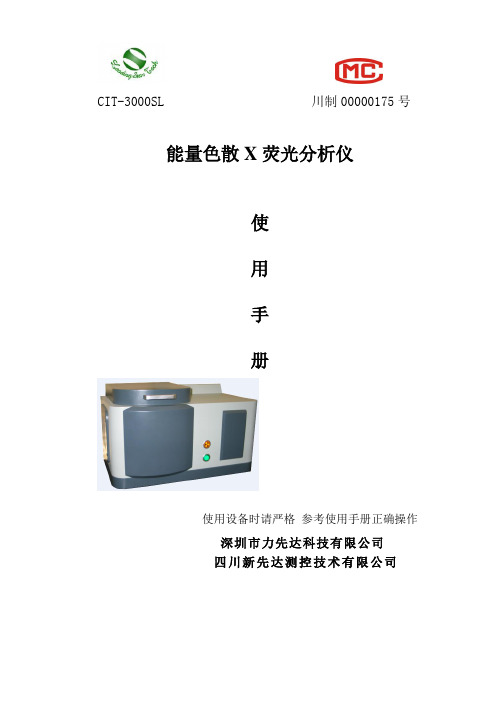
CIT-3000SL 川制00000175号能量色散X荧光分析仪使用手册使用设备时请严格参考使用手册正确操作深圳市力先达科技有限公司四川新先达测控技术有限公司目录仪器开机必读 (1)第一章概述 (2)1.1 公司背景介绍 (2)1.2 主要检测方法 (2)1.3 法定计量单位的名称、符号 (3)第二章工作原理和仪器参数 (3)2.1 X荧光分析仪基本理论及工作原理 (3)2.2 能量色散X荧光分析仪技术参数 (4)第三章设备安装 (5)3.1 仪器结构图 (5)3.2 安装流程说明 (6)3.3 注意事项 (6)第四章通讯连接 (7)第五章软件安装和参数设置 (7)5.1 软件安装 (7)5.2 设置MCA主板参数 (8)5.3 设置控制板参数 (8)5.4 设置口令 (9)5.5 设置分析测量窗口 (9)5.6 设置本底测量窗口 (10)5.7 设置能量刻度峰 (11)5.8 设置寻峰刻度峰 (11)5.9 设置标定公式 (11)5.10 设置测量公式 (11)5.11 设置分析参数 (12)第六章数据库的建立及维护 (12)6.1 标准样品的测量及建立数据库 (13)6.2 标准数据库的的维护 (14)第七章测试样品操作流程 (15)7.1 样品制备 (15)7.2 校准测量 (16)7.3 分析样品 (16)7.4 已保存谱数据的重新计算 (16)7.5 标准方法分析 (17)7.6 查看测量结果 (17)7.7 数据结果打印 (17)7.8 准直器切换 (17)第八章常见故障及排除方法 (18)仪器开机必读未经我公司培训或培训后未取得我公司颁发的合格上岗证书的人员禁止对我公司仪器进行任何测试,不合格操作人员使用仪器导致仪器任何部件的损坏不属我公司质保范围之内,务必安排有合格上岗证书的人员操作仪器,并且严格按照我公司提供的仪器使用说明书及操作规范流程正确使用仪器。
1.每班测样前先测试标样,如果仪器正常,方可测试未知样品;2.使用前请先检查电源线是否已经连接好,且连接线是否有松动现象,仪器数据线的连接必须在仪器关闭状态下进行;3.打开仪器主机,预热5~10分钟;4.保持样品腔清洁。
testo 335说明书解析

testo 335 1烟气分析仪操作手册testo 3352 烟气分析仪 一般注释在使用产品前,请仔细阅读本操作手册,并熟知本产品的各项操作。
请妥善保存操作手册,以便在需要时随时查阅。
本操作手册讲述testo 335产品的德语版本。
标识说明标识 含意 说明文本 仪器显示屏上内容 —按键 请按按键功能键OK 请按功能键操作步骤缩写见第3页:缩写重要提示 特别注意testo 335 3烟气分析仪缩写本操作手册将使用缩写来讲述操作步骤(例如功能开启)。
例如:功能烟气开启缩写:—〉测量—〉—〉烟气—〉(1)(2)(3)(4)(5)必要的操作步骤:1 打开主菜单:2 选择菜单测量:,3 确认选择:4 选择菜单烟气:,5 确认选择:testo 335 4烟气分析仪内容另见第56页:功能总览一般注释 (2)内容 (4)A. 安全警示 (7)B. 应用范围 (8)C. 产品说明 (9)C.1 测量仪器 (9)C.1.1 概述 (9)C.1.2 键盘 (10)C.1.3 显示屏 (10)C.1.4 仪器接口 (12)C.1.5 其他端口 (12)C.1.6 组件 (12)C.1.7 手提带 (13)C.2 组合式烟气探头 (13)D. 投入使用 (14)E. 操作 (15)E.1 变压器/充电电池 (15)E.1.1 更换充电电池 (15)E.1.2 充电电池充电 (16)E.1.3 变压器的使用 (16)E.2 探头/感应器 (17)E.2.1 连接探头/感应器 (17)E.2.2 更换探头组件 (18)E.3 日常维护 (18)E.3.1 冷凝槽 (18)E.3.2 检查/更换粉尘过滤器 (19)E.4 基本操作步骤 (20)E.4.1 开启测量仪器 (20)E.4.2 功能开启 (20)E.4.3 数值输入 (21)testo 335 5烟气分析仪E.4.4 数据打印 (22)E.4.5 数据保存 (22)E.4.6 错误信息确认 (22)E.4.7 关闭测量仪器 (22)E.5 存储器 (23)E.5.1 文件夹 (23)E.5.2 测量点 (24)E.5.3 协议 (27)E.5.4 附加存储器 (27)E.6 仪器诊断 (28)F. 设置 (29)F.1 仪器设置 (29)F.1.1 量值显示 (30)F.1.2 打印机 (31)F.1.3 开始键设置 (31)F.1.4 自动关闭 (31)F.1.5 日期/时间 (32)F.1.6 语言 (33)F.2 传感器设置 (33)F.3 燃料 (36)G. 测量实施 (37)G.1 测量准备 (37)G.1.1 调零阶段 (37)G.1.2 组合式烟气探头的使用 (38)G.1.3 设置量值显示 (38)G.2 测量 (39)G.2.1 烟气,烟气+m/s,烟气+△p2 (39)G.2.2 项目 (40)G.2.3 抽力 (41)G.2.4 烟灰值/HCT (41)G.2.5 气流量 (42)G.2.6 油流量 (43)G.2.7 m/s (43)G.2.8 △p2 (43)G.2.9 自动燃烧器 (44)testo 335 6烟气分析仪H. 数据传输 (45)H.1 协议打印机 (45)H.2 PC/袖珍PC (45)I. 维护与保养 (46)I.1 测量仪器的清洁 (46)I.2 传感器的更换 (46)I.3 传感器的后续标定 (47)I.4 备用过滤器的更换 (47)I.5 组合式烟气探头的清洁 (48)I.6 探头前置过滤器的更换 (48)I.7 热电偶的更换 (48)J. 疑问与解答 (49)K. 技术数据 (50)K.1 标准与检查 (50)K.2 量程与精度 (50)K.3 其他仪器数据 (52)K.4 计算原理 (53)K.4.1 燃料系数 (53)K.4.2 计算公式 (53)L. 附件/备用件 (56)功能概述testo 335 7烟气分析仪A.安全警示电力危险的避免:在带电部件及其附近,严禁使用测量仪器及感应器进行测量!测量仪器的保护:存放时,严禁将测量仪器/传感器和溶解剂(例如:丙酮)放在一起。
Wosa3.0 测试工具使用手册.
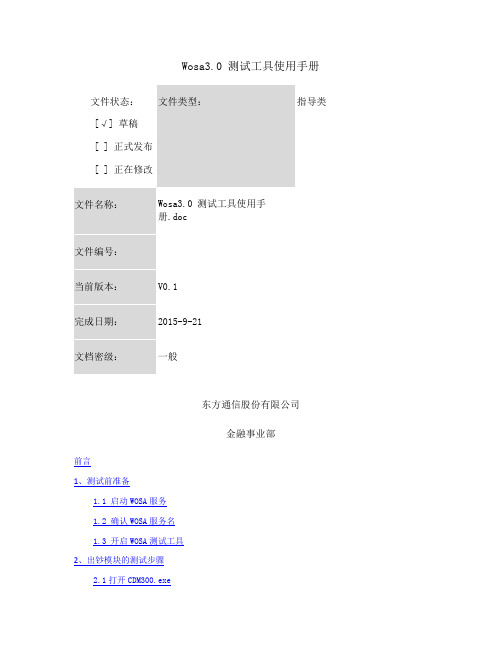
Wosa3.0 测试工具使用手册东方通信股份有限公司金融事业部前言1、测试前准备1.1 启动WOSA服务1.2 确认WOSA服务名1.3 开启WOSA测试工具2、出钞模块的测试步骤2.1打开CDM300.exe2.2获取设备状态2.3获取配钞算法2.4加钞2.5钞箱参考值2.6配钞2.7挖钞2.8送钞2.9回收客户钞票2.10回收废钞2.11其他测试项3、存款模块的测试步骤 - 21 -3.1打开CIM300.exe - 21 -3.2获取设备状态 - 22 -3.3加钞 - 26 -3.4复位 - 26 -3.5存款操作 - 28 -3.5.1激活存款模式 - 28 -3.5.2打开钞口 - 28 -3.5.3关闭钞口 - 30 -3.5.4验钞 - 30 -3.5.5取未识别钞 - 32 -3.5.6入钞 - 32 -3.5.7退钞 - 34 -3.5.8关于结束存款模式 - 35 -4、读卡器IDC测试内容 - 35 -4.1打开CDM300.exe - 35 -4.2获取状态 - 37 -4.3读磁卡 - 37 -4.4写磁卡 - 39 -4.5周龄只日产蛋率蛋重 (% (克 51 87.0 63.6 52 87.0 63.7 53 87.0 63.8 54 86.0 63.9 55 86.0 64.0 56 85.0 64.0 57 85.0 64.1 58 84.0 64.2 59 84.0 64.2 60 83.0 64.3 61 83.0 64.4 62 82.0 64.4 63 82.0 64.5 64 81.0 64.5 65 81.0 64.6 66 80.0 64.6 67 80.0 64.7 68 79.0 64.8 69 79.0 64.8 70 78.0 64.9 71 78.0 64.9 72 77.0 65.0 73 77.0 65.0 74 76.0 65.1 75 76.0 65.1 76 75.0 65.2 77 75.0 65.2 78 74.0 65.3 79 73.0 65.3 80 72.0 65.4 ① 20周 = 133-140日龄。
- 1、下载文档前请自行甄别文档内容的完整性,平台不提供额外的编辑、内容补充、找答案等附加服务。
- 2、"仅部分预览"的文档,不可在线预览部分如存在完整性等问题,可反馈申请退款(可完整预览的文档不适用该条件!)。
- 3、如文档侵犯您的权益,请联系客服反馈,我们会尽快为您处理(人工客服工作时间:9:00-18:30)。
大型分析仪器仿真软件仿真培训系统操作说明书
北京东方仿真软件技术有限公司
2008年8月
一、培训软件启动和主要模块 (3)
二、实验操作说明 (9)
1、开机操作 (10)
2、分析标准样品 (15)
3、分析待测样品 (18)
4、数据处理界面 (20)
5、实验完成 (21)
一、培训软件启动和主要模块
在正确安装完成后,在界面上有该软件的启动快捷方式。
双击该图标,启动软件运行。
软件运行后,进入如下界面(见图2),输入姓名、学号和机器号后,还需输入教师站IP地址。
点“单机练习”或“局域网模式”启动软件。
进入工艺选择,如图3。
(图2)
(图3)
然后进入“培训项目”界面,气相色谱技能大赛里面的“给定物质定性定量分析”。
(见图4),点击左上角的“启动项目”。
进入导航界面。
(见图5)
(图4)
进入导航页面,主要包括“主界面(即导航页面)”“操作界面”“试题说明”。
(图5)
操作界面(图6)
试题说明(图7)
二.实验操作说明
点击界面中左下角功能钮“操作界面”,直接进入实验操作。
主界面如图6。
学员做气相色谱仿真实验“给定物质定性定量分析”,可按以下步骤操作(对此软件有一定程度的熟悉后,并不需要严格按以下步骤操作,学员完全可以根据对所学知识的理解,进行些创造性的操作)。
下面说明部分只以一个实验的完整操作讲解,其他实验灵活运用,操作方法类似。
(图8)
1、开机操作
(1)点击色谱仪,打开色谱仪柱温箱门,检查色谱柱是否安装。
选择色
功能钮
色谱仪
载气设置
进样设置
谱柱类型。
(2)设定载气流量:点击“气体钢瓶”上,弹出“气体设置”窗口。
回答问题“氢气钢瓶的瓶身颜色”。
根据需要开载气到一定流量,在载气输入框中写入50(可自行设计载气流量)。
点击“确定”。
如下图
(3)点击色谱仪,打开色谱仪电源,
(4)点击“电脑屏幕”,打开“分析控制”界面,设定柱温、进样口温度和检测器。
然后“发送方法”。
“进样口温度”:点击“设置”。
温度设为:230~240℃。
可自行设计。
点击
“确定”。
相关知识
学习。
“柱温箱温度”:点击“设置”。
温度:195~200℃,优化柱温不超过260℃。
点击“确定”。
“检测器设置”:点击设置,选择FID检测器。
“衰减”可自行设计。
点击“确定”。
(4)单击“发送方法”。
开始升温。
开始升到
设定值。
温度恒定后,点击“气体钢瓶”图形区,在“气体设置窗口中”,设定空气流量为500ml/min(可自行设计),氢气流量为80ml/min(可自行设计)。
单击,然后单击,如点火成功,将显示。
点火成功后,将氢气流量调到50 ml/min(可自行设计,最终目的是得到最佳氮氢比,提高检测灵敏度)。
2.分析标准样品
工作站界面说明(见图9):
(图9)
“停止记录”钮:结束谱图绘制,此时各峰的对应的“保留时间”和“峰面积”
参数自动显示在“数据记录”表中。
“记录灵敏度”:调节电压信号范围大小,更好查看过大或过小的峰形。
“满刻度时间”:调节谱图横坐标时间范围大小。
“数据记录”:当点击“停止记录”后,谱图中峰形参数自动显示。
“添加到谱图列表”:保存谱图及相关参数值,供数据查看和谱图比较。
(1)配置样品:点击,弹出“进样设置”窗口。
谱图绘制区
把数据记录表中的数据
和谱图保存,供之后查看
谱图绘制结束后,点击该钮。
调节记录灵敏度 调节满刻度时间
数据记录表
(1)点击“进样器”图形区,弹出“进样设置”窗口。
选择标准样品进样(本实验的标准样品浓度分别为5种不同浓度的苯酚溶液,乙醚为溶剂):
设置进样量为2μL,可自行设计。
(2)在样品列表框里将苯酚选中。
点击钮,进入“配制标样”窗口,在标准溶液浓度选择框中选择苯酚的浓度为
1mg/L。
单击主界面上的“开始进样”钮。
会出现进针动画
,将样品注射入进样口。
在样品注射的同时,单击,记录色谱流出曲线。
流出的第一个色谱峰是溶剂(乙醚)峰,流出的第二个色谱峰是苯酚峰,待第二个色谱峰流出完后,单击,屏幕上“数据记录”表
中会列出苯酚的保留时间和色谱峰的峰面积。
点击“添加到谱图列表”,记录下数据表中数据和谱图,供查看比较。
重复进样,单击……,单击,
将两次分析所得到的苯酚峰的峰面积及峰面积的平均值填入自己设计好的实验报告。
进入标样或样品的配制页,在标准溶液浓度选择框中的
中分别选择苯酚的浓度为2,4,8,16毫克/升(可自行设计)。
重复以上操作,将不同的苯酚浓度所对应的色谱峰的峰面积的平均值填入实验报告。
3.分析待测样品
回到“操作界面”,点击“进样器”图形区域,在弹出的“进样设置”窗体中,选择“分析选项”为“待测样品分析”;进样量保持不变,进样,记录色谱图。
由于未知样的成分比较复杂,除了有苯酚、乙醚的色谱峰流出外,先后还有很多色谱峰(如脂类)流出。
屏幕显示大约10分钟后(为了节约时间,缺省的模拟速度较实际分析速度快,
屏幕上显示10分钟,实际所花的时间为5分钟),色谱峰流出完毕,单击,屏幕上会打印出苯酚和未知样中其它未知组分的保留时间和色谱峰的峰面积(本实验是测定未知样中苯酚的含量,只对苯酚的峰面积感兴趣。
在色谱峰流出的过程或色谱峰流出
完毕停止记录后,都可以通过改变记录灵敏度来改变色谱峰的高矮,也可以通过改变满
刻度时间来改变色谱峰的宽窄)。
调节实验参数,重新进样,优化谱图。
选取所做实验中认为方法为最优的,在图10中界面将最优的谱图添加到自动实验报告。
图谱相关参数
查看保留时间与峰面积查看两峰之间的分离度
图10
4.数据处理界面
a.实验报告单
把实验中标样和样品的相关峰的保留时间及峰面积填写到自行设计的实验报告单中。
b.一元线形回归
(图10—样图)
在右侧填入标准品的“响应值”和“含量”,系统自动做出一元曲线拟合,给出方程式。
在最下面,输入待测样品的响应值,点击计算,系统自动算出待测样品的含量。
计算完待测物浓度之后,点击“电脑”——“分析控制”——“分析结果”,出现下图
输入结果后,点击“提交结果”。
只可提交一次,提交后再点“分析结果”,将显示“结果已提交”。
5.实验完成
实验完成。
进行关机操作后,退出系统。
